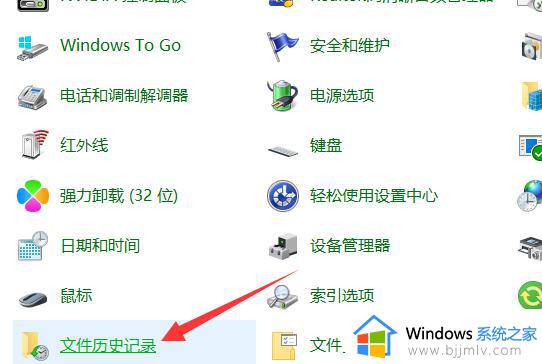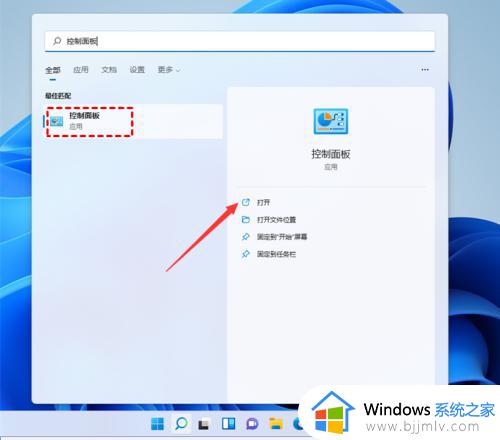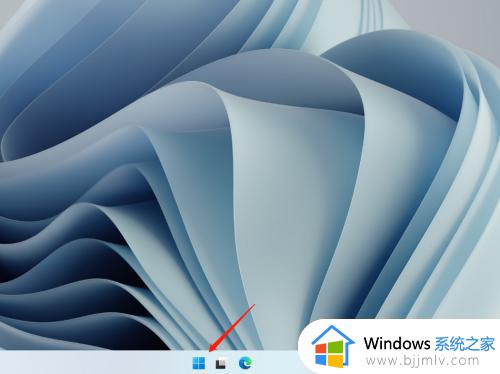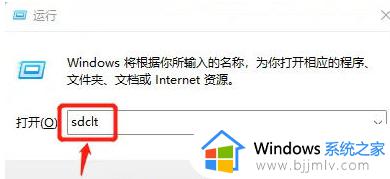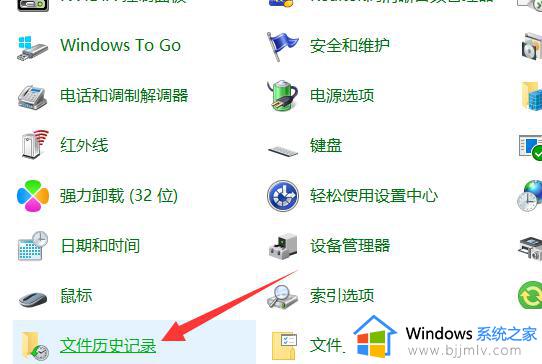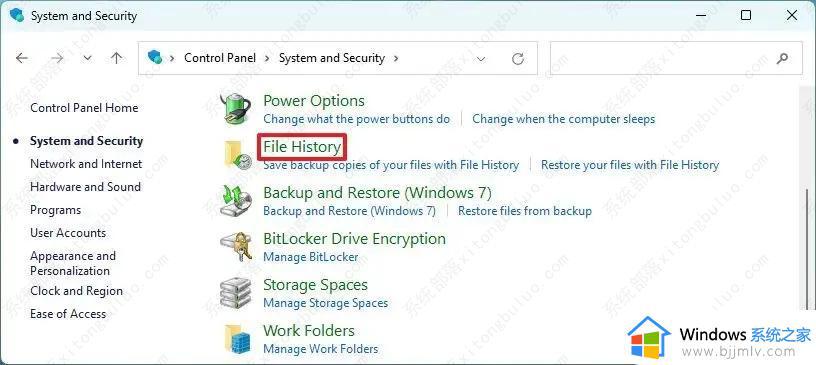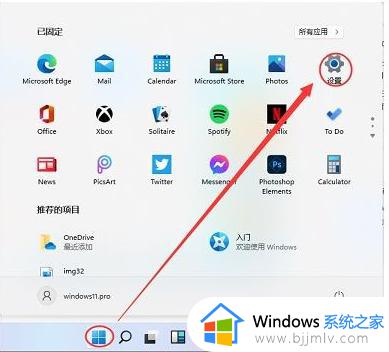windows11怎么备份文件 windows11电脑备份文件步骤
更新时间:2023-08-21 14:12:31作者:skai
对于我们使用windows11操作系统的小伙伴应该都知道,我们的windows11操作系统是新系统可能还不太稳定,可能会因为一些故障原因导致我们的数据丢失,这个时候我们可以通过备份文件以免重要数据丢失无法找回,那么windows11怎么备份文件呢?接下来小编就带着大家一起来看看windows11电脑备份文件步骤。
具体方法:
1.点击任务栏四宫图。

2.搜索并打开控制面板
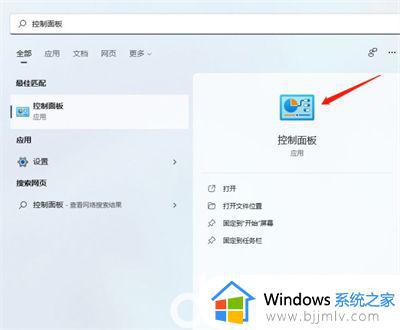
3.进入系统和安全
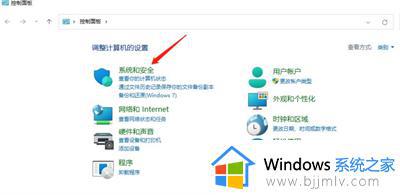
4.进入备份和还原
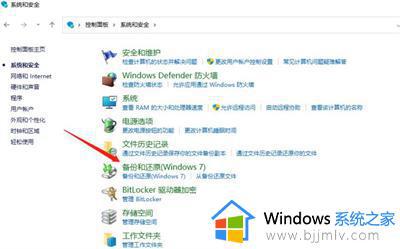
5.进入创建系统映像
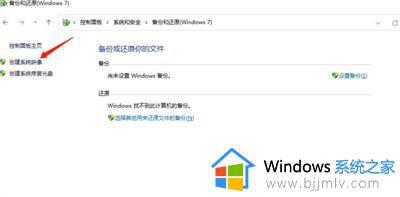
6.选择备份保存位置和备份驱动,选择备份保存位置和备份驱动后,进入下一页。
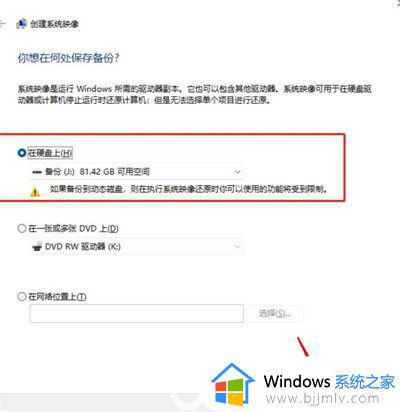
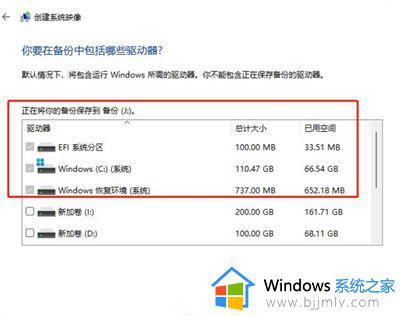
7.系统备份,确认备份设置后,点击开始备份即可。
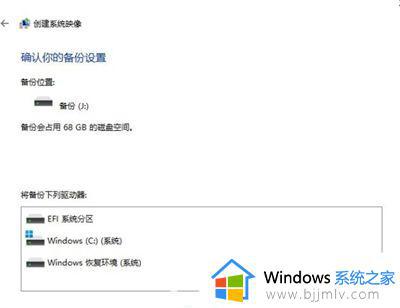
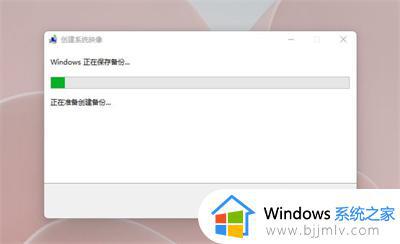
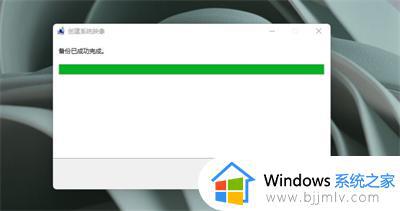
以上全部内容就是小编带给大家的windows11电脑备份文件步骤详细内容分享啦,小伙伴们如果你们有需要的话可以参照小编的内容进行操作,希望本文可以帮助到你。